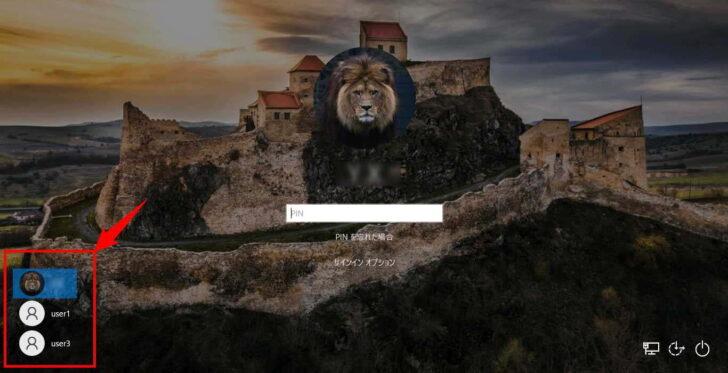
ワークグループ環境のWindows 10や11マシンでユーザーアカウントが複数登録されている場合、デフォルトでは、上の画像のようにサインイン画面(ログイン画面)の左下に登録ユーザーが一覧表示されますが、利用環境によっては特定のユーザーを一覧に表示させたくない場合があります。
そこでここでは、Windows 10や11のサインイン画面で、特定のユーザーをサインイン画面のユーザー一覧で非表示にする方法を紹介します。
なお、ユーザーの一覧を表示させずに、常にユーザー名を入力してサインインさせたい場合は、以下の記事をご覧ください。
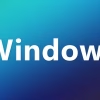
ユーザー名を入力してWindowsにサインインさせる方法
ワークグループ環境のWindowsで、サインイン画面にユーザーの一覧を表示させないで、ユーザー名も入力してサインインさせる方法を紹介します。
特定ユーザーをサインイン画面で非表示にする
特定のユーザーをサインイン画面のユーザー一覧に表示させないようにするには、管理者権限でコマンドプロンプトを起動し、以下のコマンドを実行します。
コマンドの「ユーザー名」の部分には、非表示にしたいユーザー名を入力します。
> reg add "HKEY_LOCAL_MACHINE\SOFTWARE\Microsoft\Windows NT\CurrentVersion\Winlogon\SpecialAccounts\UserList" /v ユーザー名 /t REG_DWORD /d 0 /fコマンド実行後「この操作を正しく終了しました」と表示されれば設定完了です。
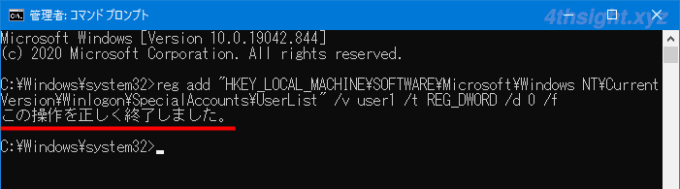
以上で、次回サインイン時から、設定したユーザーはサインイン画面に表示されなくなります。
この方法で非表示にしたユーザーは、コンソールからはサインインできなくなりますが、リモートデスクトップ経由ならサインイン可能です。
なお、非表示にしているユーザーを表示するよう戻したいときは、管理者権限でコマンドプロンプトを起動し、以下のコマンドを実行します。
> reg delete "HKEY_LOCAL_MACHINE\SOFTWARE\Microsoft\Windows NT\CurrentVersion\Winlogon\SpecialAccounts\UserList" /v ユーザー名 /fあとがき
ユーザーアカウントを特定用途でのみ使う場合などでは、利用者にユーザー名を見せたくない場合があり、そのようなケースで役立つでしょう。